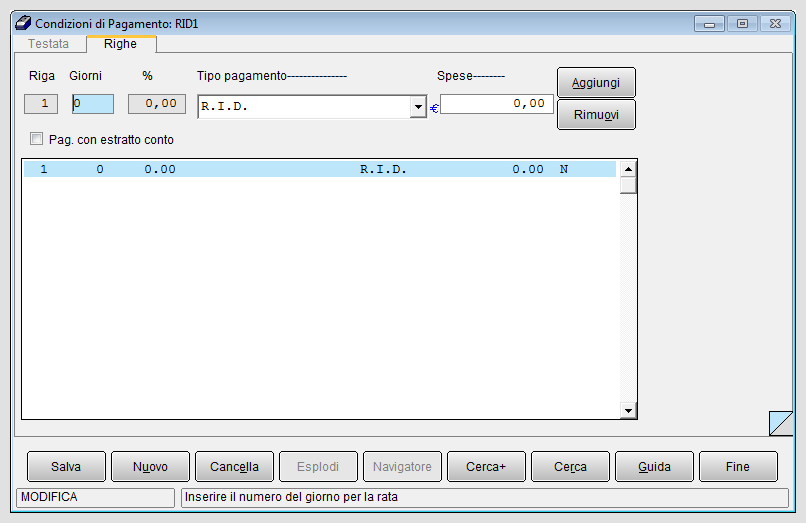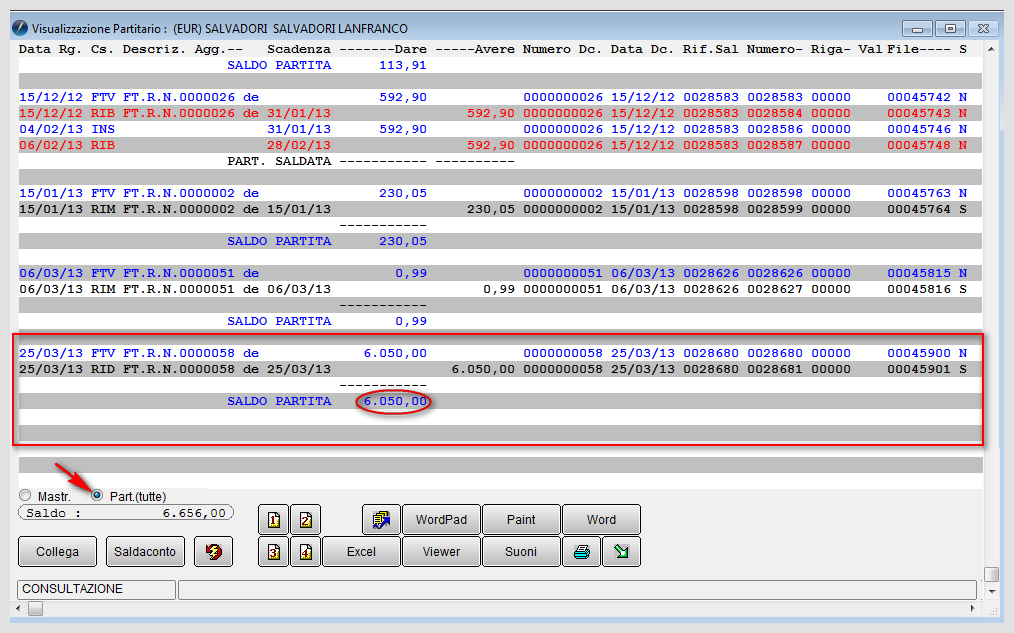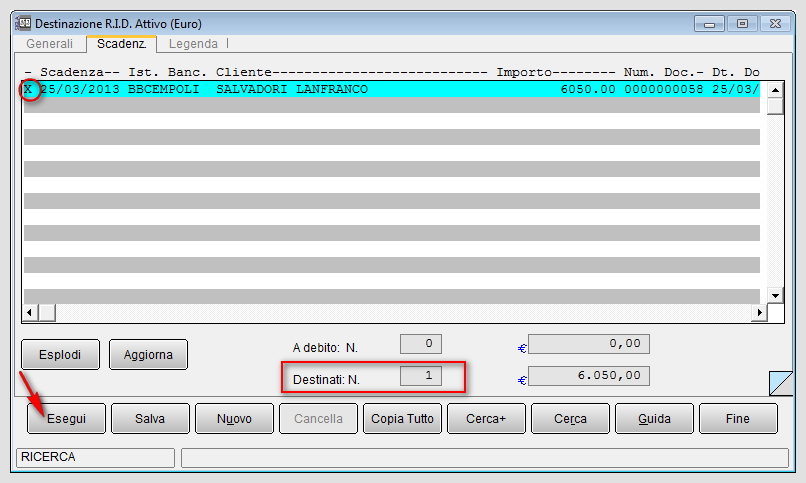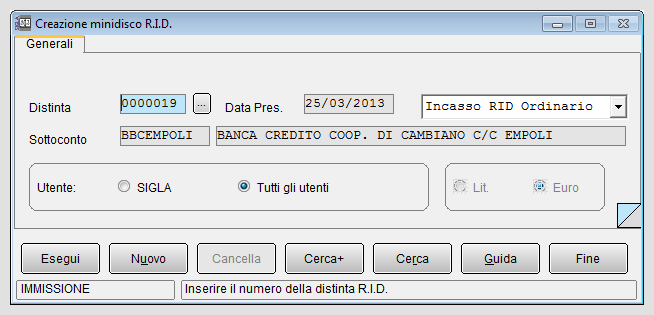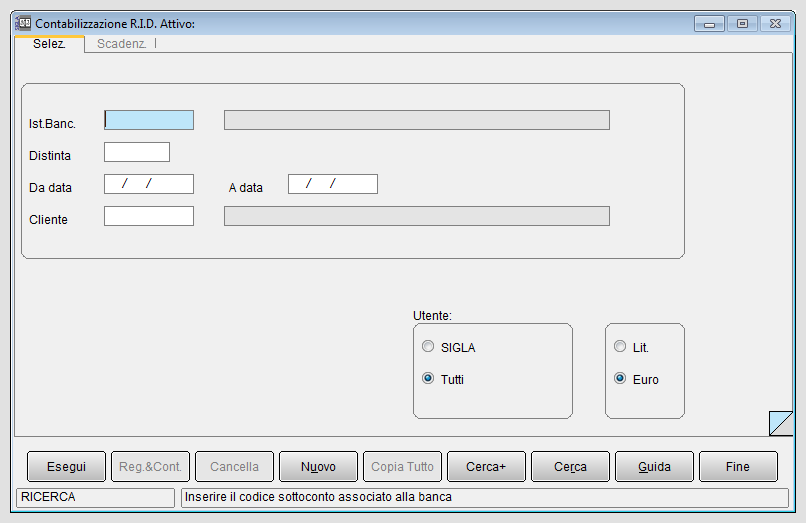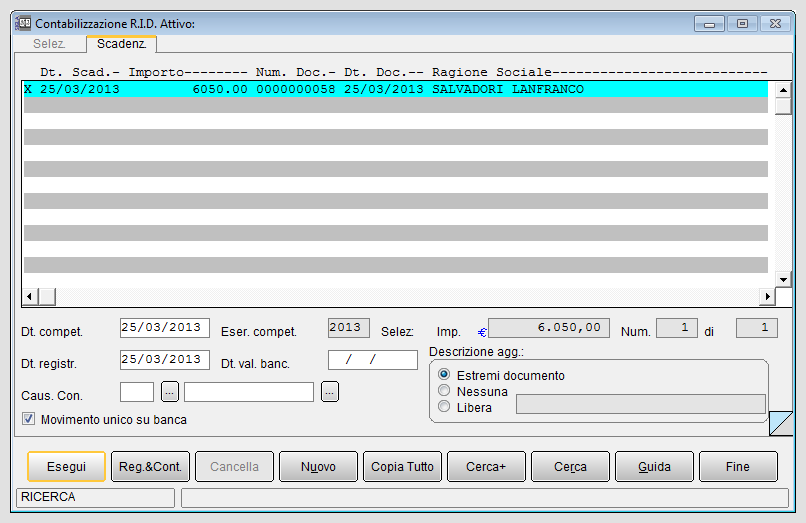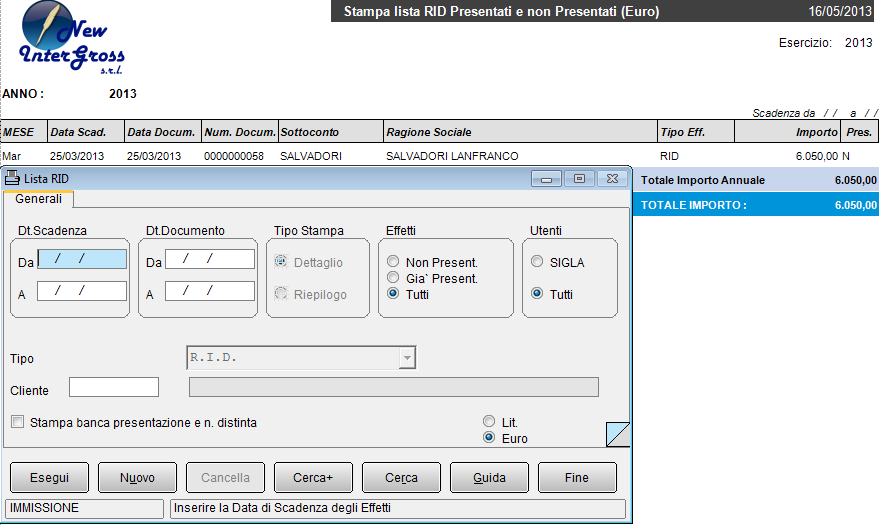Gestione RID
| Gestione R.I.D. | |||||||
|---|---|---|---|---|---|---|---|
 | |||||||
| |||||||
SIGLA® fornisce una serie di funzioni operative per la gestione dei RID quali:
- Destinazione RID attivi: è la fase in cui si inseriscono le informazioni sulla destinazione delle scadenze, in modo analogo alla destinazione delle Ri.Ba..

|
Per approfondire, vedi la voce Destinazione Ri.Ba. in banca. |
- Registrazione distinta RID: è la fase con la quale si genera la distinta di presentazione per la banca.
- Creazione minidisco RID: è la funzione che permette la creazione del flusso per l'invio dei RID alla banca attraverso i programmai di home banking.
- Contabilizzazione RID attivi: è la procedura di contabilizzazione dei RID.
I passi 1, 2 sono ovviamente obbligatori, mentre i passi 3 e 4 sono facoltativi.
Cerchiamo mediante un esempio di comprendere le varie fasi della gestione portafoglio relativa ai RID.
Indice
Tipo pagamento RID attivi
Creiamo un tipo di pagamento RID, immettendo il codice RID1. Vediamo di seguito come viene compilata la relativa tabella nella pagina Testata (figura 1) e nella pagina Righe (figura 2).Utilizziamo il pagamento RID1 per la fattura di vendita n. 58 del 25/03/2013 emessa al cliente SALVADORI.
Nel momento in cui premiamo il bottone Salva&Stampa (nella pagina Piede2), il documento viene salvato, contabilizzato e vengono generate in automatico le scadenze.

|
Per i dettagli vedi la voce Creazione delle scadenze. |
Mostriamo, di seguito, l'ambiente Revisione Prima Nota e la rata di scadenza relativa alla fattura n. 58.
Lanciando la procedura di visualizzazione schede contabili in modalità a partite aperte per il cliente in oggetto, notiamo che il movimento del RID è di tipo sospeso e di scadenzario, non è perciò un movimento contabile (la riga è, infatti, mostrata in colore nero).

|
Per i dettagli vedi la voce Gestione a partite. |
Destinazione RID attivi
Procediamo alla destinazione del RID, attraverso il menù Cont/Portafoglio Attivo/Destinazione RID Attivi: compiliamo i campi relativi all'istituto bancario, al codice cliente e attiviamo le opzioni per eseguire i filtri di selezione.
Premendo il bottone Esegui nella pagina Scadenz. comparirà una lista delle scadenze di tipo RID in base alla selezione eseguita. Con il doppio click del mouse evidenziamo (colore celeste) la scadenza di interesse, che viene contrassegnata con a fianco una X, premiamo Salva in modo tale da completare la destinazione.
E' di supporto in questa fase la stampa di domiciliazione dei RID, dove si elencano i dettagli degli effetti domiciliati presso le varie banche aziendali.
Registrazione distinta RID
La registrazione della distinta di presentazione dei RID può essere eseguita, per motivi di controllo ,in modalità di prova e successivamente in forma definitiva.In questo caso, SIGLA® procede ad eseguire la registrazione della distinta e ad attribuirle un numero sequenziale.
La stampa della distinta potrà essere eseguita con l'intestazione della ditta (se è stata accesa l'opzione Stampa intestazione Ditta, come in figura 8) e l'indirizzo del cliente è evidenziato secondo la seguente logica:
- in base a quanto indicato nel campo Indir. Spediz. della in Prima Nota Generale alla pagina Altri;
- l'indirizzo indicato nell'anagrafica cliente;
- in base all'indirizzo di spedizione indicato in Testata 1 della fattura, se diverso da quello dell'anagrafica cliente e se risulta disattivata l'opzione Ind.RiBa Anagrafico in Configurazione/Contabilità/Eff./FI..
La scadenza RID rimane una scadenza sospesa (tenendo conto dell'opzione Effetti attivi sospesi attiva) fino a che l'operatore non ne esegue esplicitamente la contabilizzazione.
Questa operazione è tipicamente effettuata al ricevimento della contabile bancaria che comunica l'avvenuto incasso. Se, viceversa, la contabile della banca indica un mancato pagamento, il RID non deve essere contabilizzato.
Creazione flusso RID
In seguito alla registrazione e alla stampa definitiva della distinta di presentazione (nell'esempio, n. 19) è possibile creare il flusso RID da inviare alla banca attraverso lo specifico programma di home banking.
Si rende necessaria la compilazione dei campi Tipo codice RID e Tipo incasso RID nella pagina Riba in Configurazione/Ditte, prima di effettuare la procedura.
SIGLA® genera un file conforme allo standard CBI.
Contabilizzazione RID attivi
Una volta accertato e documentato l'avvenuto pagamento del RID, si procede alla contabilizzazione dei movimenti RID attraverso l'apposita voce di menù presente nella funzione Portafoglio attivo.
Nella pagina Scadenz. sono riportate le righe delle scadenze RID da selezionare con il doppio click del mouse (riga di colore celeste e con una X) per procedere alla registrazione dell'incasso, compilando i campi della parte inferiore della finestra, figura 13.
Qui è necessario riportare una casuale contabile come, ad esempio, INF (INCASSO FATTURA di vendita).Premiamo il bottone Registra e Contabilizza per generare il movimento contabile e cancellare le relative scadenze.
Dopo la contabilizzazione non è più possibile generare il flusso dei RID.
Questa funzione è collegato anche alla generazione delle provvigioni:
- se il RID non viene contabilizzato, le provvigioni non risulteranno come "da pagare", perché la partita rimane aperta.
- se il RID viene contabilizzato, automaticamente viene eliminata la scadenza e, quindi, si chiude la partita rendendo le provvigioni come "pagate".

|
Per approfondire, vedi la voce Provvigioni. |
Gestione RID insoluti
Per i RID insoluti è necessario inserire manualmente una registrazione da Immissione Prima Nota, utilizzando una casuale contabile di insoluto[1] e poi collegare la registrazione alla partita contabile di riferimento.

|
Per approfondire, vedi la voce Gestione insoluti. |
Se il RID non è stato contabilizzato, la partita risulta ancora aperta.
In questo caso è possibile sollecitare il pagamento attraverso il modulo solleciti di pagamento.
L'utente può utilizzare la stampa Lista RID per eseguire controlli sulle scadenze già gestite o da gestire.
 Estrazione movimenti di scadenzario
Estrazione movimenti di scadenzario

|
Per i dettagli vedi la voce Estrazione movimenti di scadenzario. |
Note
Bibliografia
Voci correlate
Anagrafica clienti
Causale contabile
Configurazione
Movimento contabile
Portafoglio attivo
Provvigioni
Solleciti di pagamento
Tipi pagamento
Visualizzazione schede contabili
Estrazione movimenti di scadenzario